HighlightCam Social: Einfach zu verwendender Video-Editor für Android und iOS
Wie viel Aufwand ist erforderlich, um eine langweilige und eintönig aussehende Fotocollage oder mehrere zufällige Videoaufnahmen in eine wunderschöne Videomontage umzuwandeln? Was wäre, wenn Sie im Hintergrund Soundeffekte oder Ihre Lieblingsmusikstücke hinzufügen, neue Schnappschüsse aufnehmen oder Bilder Ihrer Freunde abrufen würden? Wenden Sie im Web verschiedene Videoeffekte auf die gesamte Komposition an und teilen Sie das Ergebnis direkt von Ihrem auf Facebook, Twitter und YouTube Smartphone? Normalerweise dauert es sehr lange, Ressourcen zu sammeln und innerhalb der Zeitachse der Komposition anzuordnen. Hier ist jedoch eine kostenlose Android-App, mit der der Vorgang kinderleicht erscheint. Mit einigen praktischen Videobearbeitungsfunktionen, visuellen Effekten, der Option, benutzerdefiniertes Hintergrundaudio hinzuzufügen und bearbeitete Videoclips über das Internet zu teilen, HighlightCam Social ist eine neue, innovative Videobearbeitungs-App für Android und iOS, die vielversprechend ist.
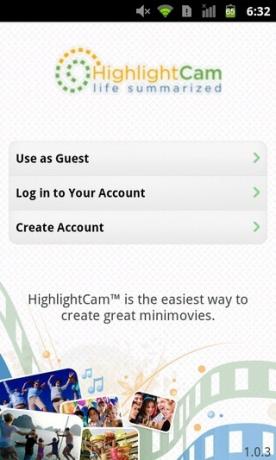
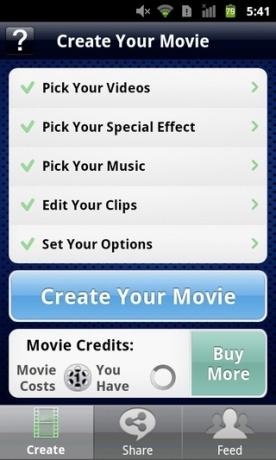
Wenn kürzlich überprüft AndroMedia HDhat Sie mit seinen Videobearbeitungsfunktionen nicht beeindruckt, HighlightCam Social könnte es sein. Obwohl Sie diese App als Gast verwenden können (mit eingeschränktem Zugriff), sollten Sie sich ein HighlightCam-Konto einrichten, um alle Bearbeitungs- und Freigabefunktionen der App nutzen zu können. Die Registrierung ist kostenlos und kann über die App erfolgen.
Die Benutzeroberfläche der App ist sehr benutzerfreundlich. Alle Bearbeitungsfunktionen sind über den Homescreen leicht zugänglich. Sie können jedoch jederzeit auf das Fragezeichen (?) Tippen, falls Sie Probleme beim Verständnis der Verwendung der Optionen auf einem bestimmten Bildschirm haben.
Die Optionen auf dem Homescreen der App an sich sind eine perfekte Schritt-für-Schritt-Illustration dafür, wie einfach sie ist besteht darin, Videosequenzen innerhalb der App zu erstellen, wobei jede Option ein Schritt bei der Erstellung des Finales ist Ergebnis. Diese Optionen sind wie folgt:
- Wähle deine Videos aus
- Wählen Sie Ihren Spezialeffekt
- Wählen Sie Ihre Musik
- Bearbeiten Sie Ihre Clips
- Stellen Sie Ihre Optionen ein
Jeder Schritt enthält mehrere Optionen, mit denen Sie Ihren „Mini-Film“ personalisieren können.
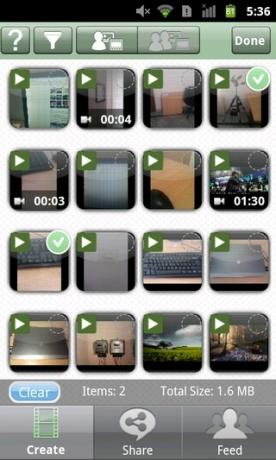
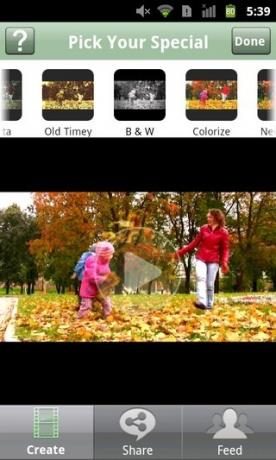
Auf der ersten Registerkarte können Sie Videos und Bilder importieren. Auf dem Videoauswahlbildschirm haben Sie die Wahl, Mediendateien nach Datum oder Typ (Video / Bild) zu filtern und Mediendateien auszuwählen von Ihrem lokalen Speicher oder den von Ihren Facebook-Freunden freigegebenen und zeigen Sie eine Vorschau jeder Datei an, bevor Sie den Import in die hinzufügen App. Tippen Sie einfach auf den kleinen Kreis in der oberen rechten Ecke der Miniaturansicht jeder Mediendatei, um sie auszuwählen, und tippen Sie auf Erledigt. Tippen Sie auf, um neue Fotos oder Videos aufzunehmen Menü> Kamera.
Als Nächstes ist es an der Zeit, Ihrer Videomontage einige stilvolle Effekte hinzuzufügen. Dazu müssen Sie auf dem Startbildschirm der App auf die zweite Registerkarte tippen. Sie können auf den Miniaturansichten oben auf diesem Bildschirm nach links / rechts wischen, um alle Effekte anzuzeigen, und auf die einzelnen tippen, um eine Vorschau des folgenden Videos anzuzeigen. Zapfhahn Erledigt um einen Effekt Ihrer Wahl anzuwenden.
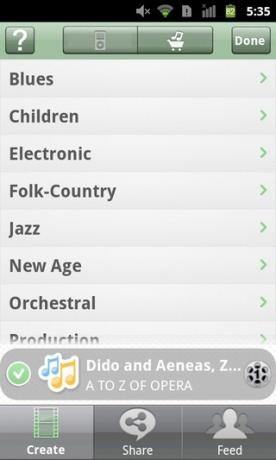
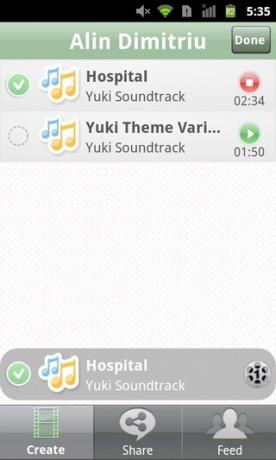
Dann fügen Sie Ihren Clips Hintergrundmusik hinzu. Tippen Sie auf dem Startbildschirm der App auf Wählen Sie Ihre Musik. Sie haben die Wahl, eine lokal gespeicherte Musikdatei zu importieren, oder Sie tippen einfach auf das Audio-Cart-Symbol, um aus nicht weniger als 40.000 großartigen Musikbits auszuwählen, die unter verschiedenen Musikgenres angeordnet sind.
Das Bearbeiten Sie Ihre Clips Auf der Registerkarte wird die Reihenfolge festgelegt, in der die ausgewählten Mediendateien in der Videosequenz angezeigt werden, und es werden jeweils benutzerdefinierte Titel hinzugefügt. Zuschneiden und Drehen von Videodateien (zur Anpassung an die Quer- / Hochformatausrichtung) oder Entfernen einer Datei aus der ausgewählten Liste Medien.
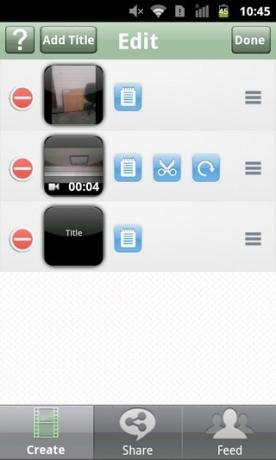
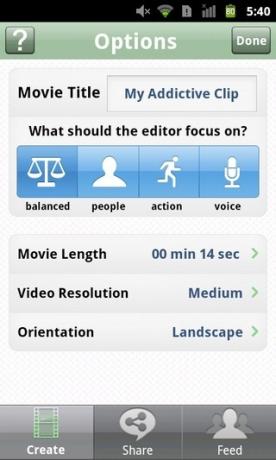
Als Nächstes werden Einstellungen für das gerenderte Ergebnis festgelegt, z. B. Filmtitel, Länge, Auflösung, Ausrichtung sowie der Inhalt, den Sie im Video hervorheben möchten. Sie haben die Wahl, das Video so einzustellen, dass es fokussiert wird Menschen, Audio oder Action als Fokuspunkt oder Sie können sich einfach dafür entscheiden, alles schön und schön zu halten Ausgewogen.

Sobald Sie den Film zusammengestellt haben, ist es Zeit, ihn zu rendern (dies kann einige Zeit dauern). Tippen Sie auf die Erstellen Sie Ihren Film Klicken Sie auf dem Startbildschirm der App auf die Schaltfläche, um das Hochladen Ihres Projekts auf den Online-Server der App zu starten, damit es gerendert werden kann. Die zum Hochladen erforderliche Zeit hängt natürlich von der Menge an Inhalten ab, die Sie für Ihre Clips ausgewählt haben, und von der Geschwindigkeit Ihrer Internetverbindung. Die App zeigt den Fortschritt in der Benachrichtigungsleiste an.
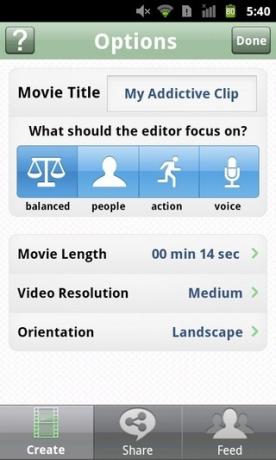
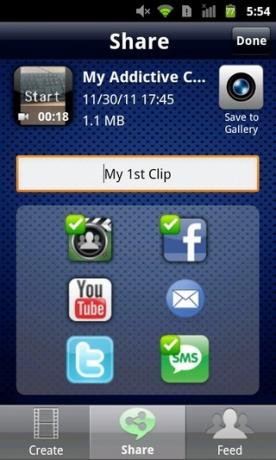
Nachdem ein Clip erstellt wurde, können Sie alle Ihre bevorzugten Freigabedienste auswählen, einschließlich der eigenen App, Facebook, Twitter, YouTube, E-Mail und sogar SMS (teilt die URL des Videos). Es besteht auch die Möglichkeit, gerenderte Videos herunterzuladen und im lokalen Speicher zu speichern. Der gesamte Auswahl-, Bearbeitungs-, Render-, Upload- und Freigabeprozess erfordert möglicherweise einige Mühe und Zeit, aber das Endergebnis erweist sich als wertvoll.
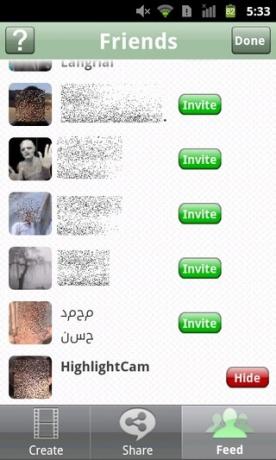
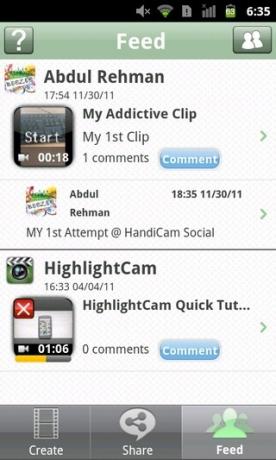
Jeder registrierte Benutzer erhält 10 kostenlose Credits für das Rendern von Filmen. Die Kosten für jeden Render hängen von der gewählten Auflösung ab. Sobald diese Credits aufgebraucht sind, können Sie mehr in der App kaufen. Die Angebote variieren von einem Paket mit 10 Film-Credits bis zu einem 40 + 10-Bonusangebot.
Das Futter Auf der Registerkarte auf dem Startbildschirm der App werden alle gerenderten Filme mit Details und Kommentaren Ihrer Facebook-Freunde angezeigt. Es besteht auch die Möglichkeit, Ihre Freunde zur Nutzung der App einzuladen.
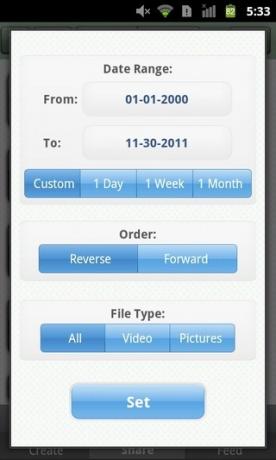
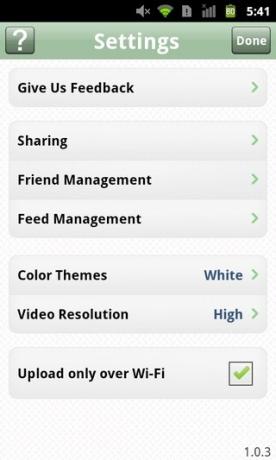
Auf dem Einstellungsbildschirm der App (Menü> Einstellungen) können Sie Dienste registrieren, über die Sie Videos freigeben möchten, zwischen den verschiedenen Farbthemen der App wechseln und die Standardvideoauflösung festlegen. Sie können Ihre Freunde auch einladen, sich dem Netzwerk der App anzuschließen und die Option zum Hochladen von Inhalten nur über WLAN zu aktivieren / deaktivieren. Aus dem Inneren der Feed Management Im Menü dieses Bildschirms können Sie die Aktualisierungsmethode für den Feed-Bereich (automatisch / manuell) und das Alter angeben Das älteste Feedelement sollte sein und die maximale Menge an lokalem Speicher, die Sie der App zuweisen möchten Zwischenspeicher.
Laden Sie HighlightCam Social für Android herunter
Laden Sie HighlightCam Social für iPhone, iPad und iPod touch herunter
Suche
Kürzliche Posts
Suchen und Herunterladen von Klingeltönen für entsperrte WP Mango-Geräte [Homebrew]
Über Windows Phone 7 und Klingeltöne ist viel los. Benutzerdefinier...
Verwenden Sie Ihr Windows Phone 7-Gerät als USB-Laufwerk [Handbuch]
Windows Phone 7 ist eine Plattform, bei der die Sicherheit und der ...
Nehmen Sie Bilder mit der Kamerataste auf Infuse 4G auf.
Samsung Infuse 4G wird zwar mit einer leistungsstarken Kamera gelie...

![Suchen und Herunterladen von Klingeltönen für entsperrte WP Mango-Geräte [Homebrew]](/f/782e8873cceb4dd5df2d822edc79779d.jpg?width=680&height=100)
![Verwenden Sie Ihr Windows Phone 7-Gerät als USB-Laufwerk [Handbuch]](/f/611bc5ce232061644ea5fd06057c293a.jpg?width=680&height=100)
